wps2019文字字体想要添加一些效果,该怎么添加内阴影效果的文字呢?下面我们就来看看详细的教程。
1、首先,我们打开wps2019,然后在里面输入一些文字;
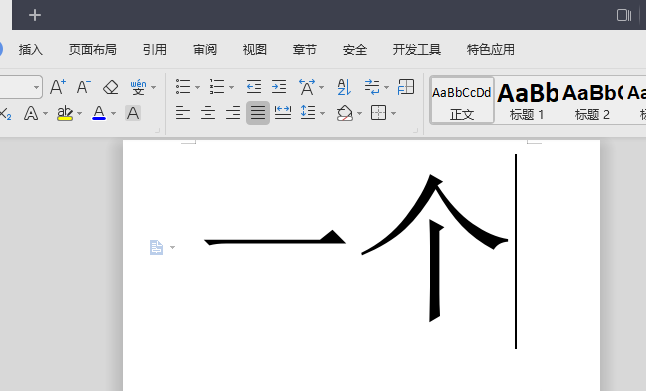
2、之后我们选中这些文字;
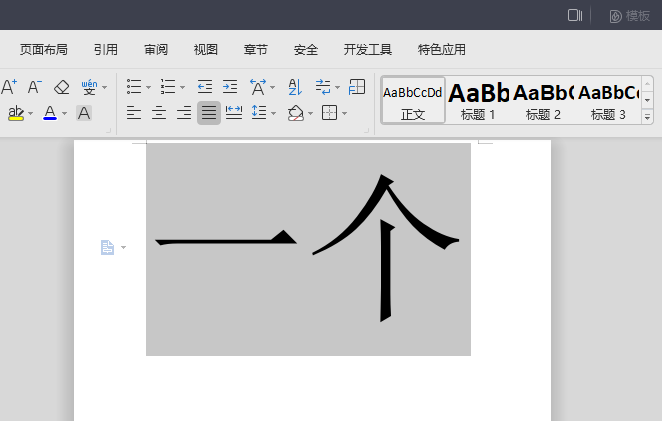
3、然后我们右击选择字体;
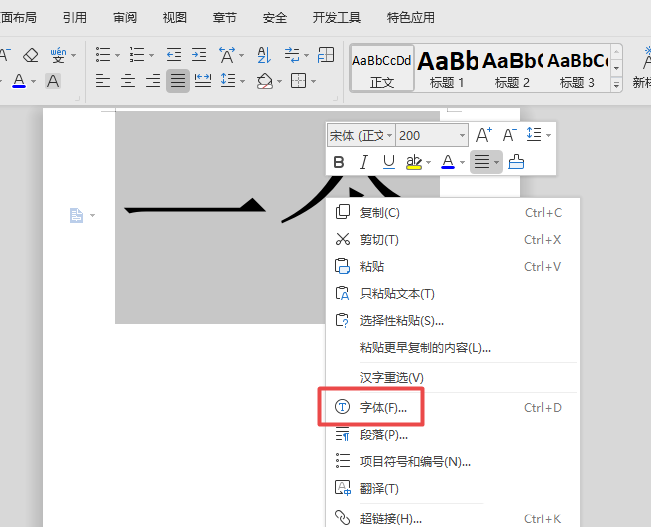
4、之后我们点击文本效果;
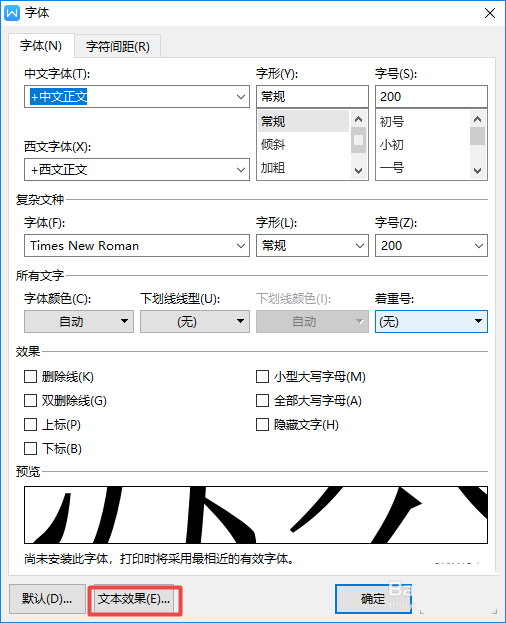
5、然后我们点击效果;
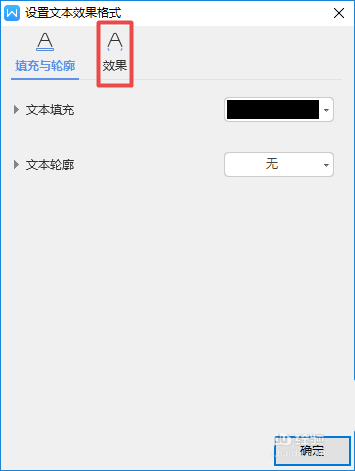
6、之后我们点击阴影边上的下拉箭头,弹出的界面,我们点击内部的一个样式;
WPS文件怎么瘦身? wps文件瘦身的教程
WPS文件怎么瘦身?wps中的文件很大,想要瘦身,该怎么瘦身呢?下面我们就来看看wps文件瘦身的教程,很简单,需要的朋友可以参考下
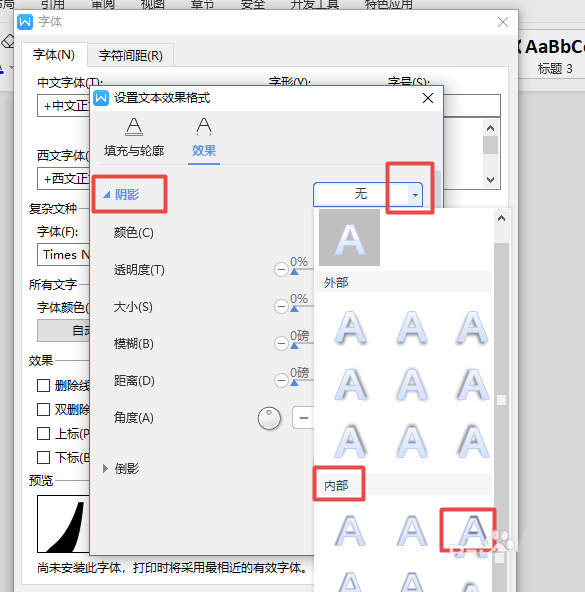
7、之后我们点击颜色边上的下拉箭头;
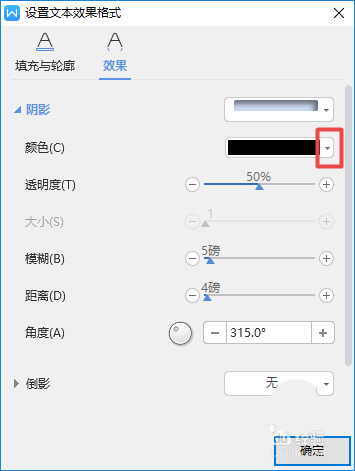
8、弹出的界面,我们点击黄色;
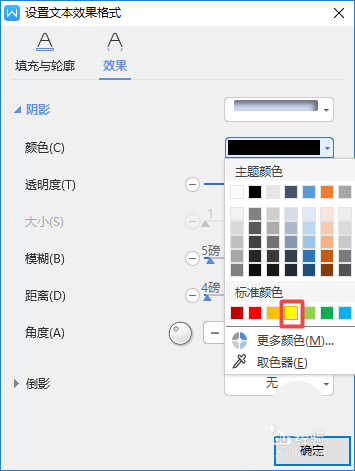
9、之后我们点击确定;
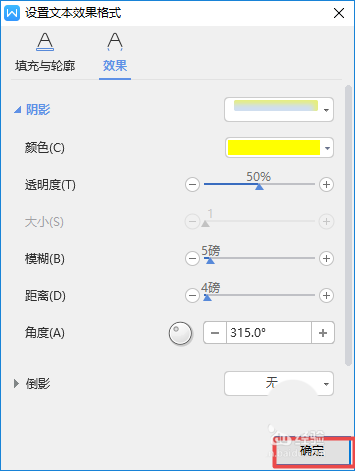
10、然后我们再点击确定;
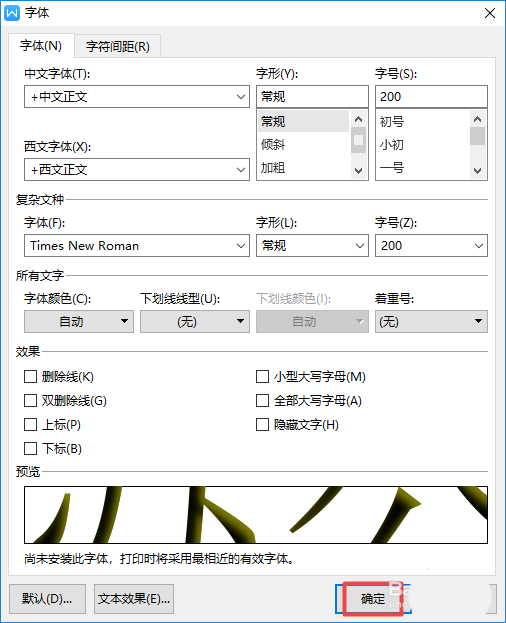
11、最终结果如图所示,这样我们就给字体设置成内部阴影效果了。

以上就是wps2019文字添加内阴影的教程,希望大家喜欢,请继续关注脚本之家。
相关推荐:
WPS文章怎么合并章节? wps合并章节的使用方法
WPS文章怎么合并章节?WPS中的文章有很多章节,用不到的章节想要合并,该怎么合并呢?下面我们就来看看wps合并章节的使用方法,需要的朋友可以参考下






